Laserosoita tai piirrä PowerPoint-dioihin Microsoft Teams -kokouksissa
Kun käytät PowerPoint Live sisällön jakamiseen Teams-kokouksessa, korosta pisteitäsi ja ota katsojat mukaan värikkäällä laserosoittimella ja piirtotyökaluilla. Käsinkirjoitus näkyy kaikille kokouksen osallistujilla.
Vain esittäjä voi osoittaa ja piirtää dioihin.
Lisätietoja jakamisen aloittamisesta on artikkelissa PowerPoint-diojen jakaminen. Laserosoitin ja piirtotyökalut näkyvät nykyisen dian alapuolella.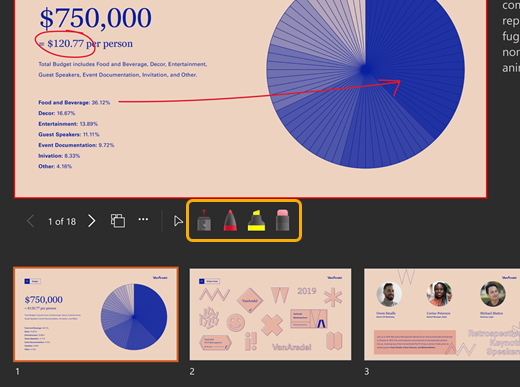
Tarkennuksen katselun huomio laserosoittimella
-
Valitse laserosoitin

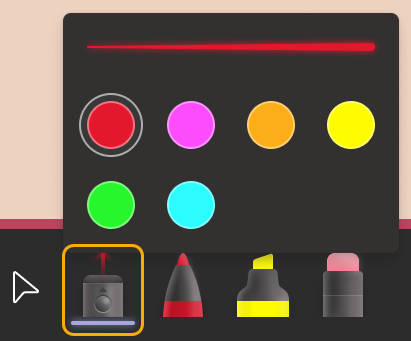
Jos haluat luoda lyhyen viivan, liikuta hiirtä. Jos haluat luoda pidemmän viivan, pidä hiiren painiketta painettuna piirtäessäsi.
Vihje: Jos teet nopeasti useita merkkejä, ne kaikki näkyvät samanaikaisesti ja häviävät sitten yhdessä.
Ideoiden korostaminen ja yhdistäminen piirtotyökaluilla
Nämä merkinnät kestävät koko kokouksen ajan.
-
Valitse jokin näistä piirtotyökaluista ja valitse sitten viivan paksuus ja väri.Kynä

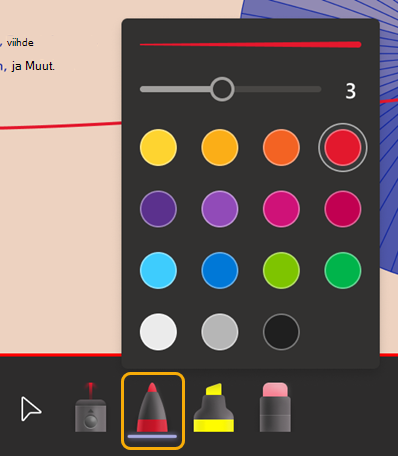

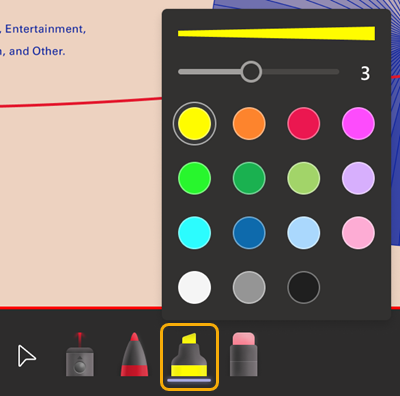
-
Pidä hiiren painiketta painettuna piirtäessäsi.
Käsinkirjoitusmerkkien poistaminen
-
Jos haluat poistaa yhden merkin, valitse pyyhin

-
Jos haluat poistaa kaikki merkit, valitse Poista kaikki käsinkirjoitus diassa.
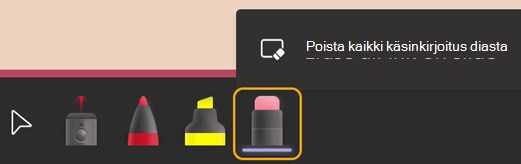
Lopeta piirtäminen
-
Valitse kohdistin











